Windows 10/11でWin+Shift+Sが効かないのを直す方法 (2023年更新)
Windows 10/11でWin+Shift+Sが効かないのを直す方法|更新履歴 (2023年12月) Win+Shift+Sキーボードショートカットは、Windows 10/11の便利なツールで、画面の特定の領域のスクリーンショットをすばやく撮ることができます。 しかし、一部のユーザーから、この …
記事を読む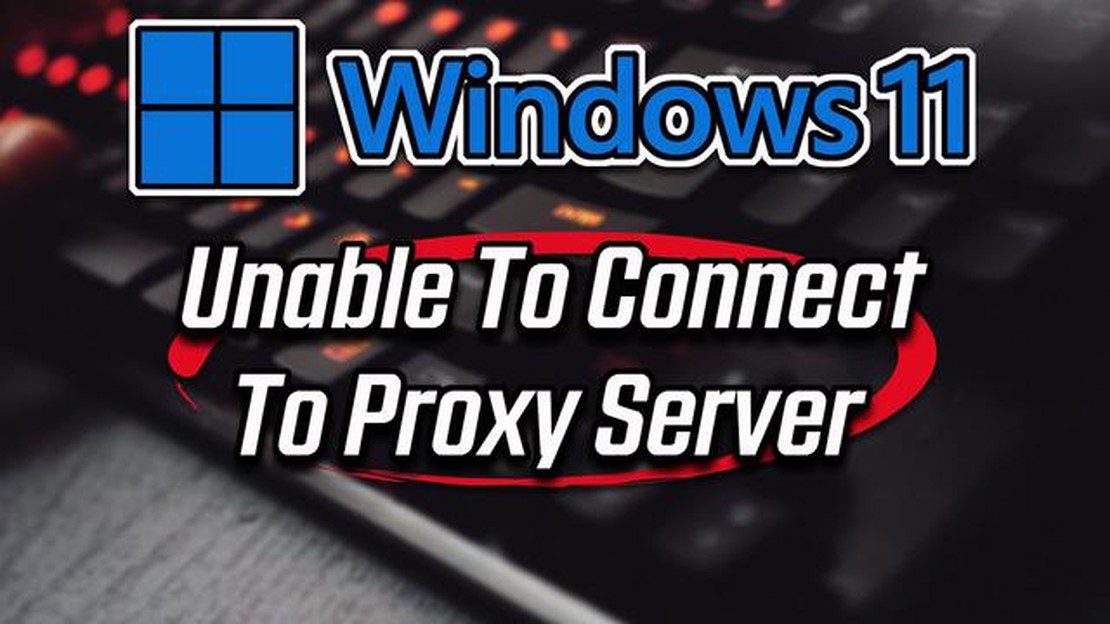
プロキシサーバーに接続できません」エラーは、ユーザーがプロキシサーバーを経由してインターネットに接続しようとしたときに発生する可能性があります。 特に信頼できるインターネット接続が必要な場合、このエラーは非常に厄介です。 この記事では、Chromeの「プロキシサーバーに接続できません」エラーを修正する方法をいくつかご紹介します。
最初の方法は、プロキシサーバーの設定を確認することです。 Chromeのコントロールパネルを開き、メニューから「設定」を選択します。 次に、下にスクロールして “詳細設定” をクリックします。 ネットワーク" の下にある “プロキシ設定の変更” を選択します。 プロキシサーバーが有効になっているか、設定が正しく行われているかを確認する。
つ目の方法は、ウイルスやマルウェアに感染していないかチェックすることです。 ウイルスやマルウェアは、プロキシサーバーの設定を勝手に変更することがあり、「プロキシサーバーに接続できません」というエラーを引き起こすことがあります。 お使いのコンピュータでウイルス対策ソフトウェアを実行し、システムの完全スキャンを実行するだけです。
3つ目の方法は、ファイアウォールの設定を確認することです。 ファイアウォールやウイルス対策ソフトがプロキシサーバーへのアクセスをブロックしていないか確認してください。 場合によっては、ファイアウォールやアンチウィルスソフトウェアが特定のウェブサイトやサービスをブロックすることがあり、これが「プロキシサーバーに接続できません」エラーの原因となることがあります。
Chromeの「プロキシサーバーに接続できません」エラーはさまざまな理由で発生しますが、最も一般的なものは、不適切なプロキシサーバー設定またはコンピュータ上のマルウェアの存在です。 **この記事では、この問題を解決するためのいくつかの方法を紹介します。
まず最初にすべきことは、Chromeブラウザのプロキシサーバー設定を確認することです。 これを行うには、以下の手順に従ってください:
1.画面右上の3つの点をクリックして、Chromeブラウザのメニューを開きます。 2. 設定」を選択します。 3. ページを下にスクロールし、「詳細設定」リンクをクリックします。 4. ネットワーク」セクションで、「プロキシサーバー設定の変更」をクリックする。 5. 自動セットアップ “と “プロキシサーバーを使用 “セクションにチェックが入っていないことを確認してください。 ある場合はチェックを外してください。 6. OK」ボタンをクリックして変更を保存します。
最初の方法がうまくいかなかった場合、システム上にマルウェアが存在し、プロキシサーバーへの接続を妨げている可能性があります。 マルウェアをチェックして削除するには、以下の手順をお勧めします:
時々、「プロキシサーバーに接続できません」問題は、破損したキャッシュまたは不正なブラウザ履歴エントリが原因で発生する可能性があります。 この問題を解決するには、キャッシュとブラウザの履歴を消去します。 これを行うには
1.Chromeブラウザのメニューを開き、「設定」を選択します。 2. ページを下にスクロールし、「詳細設定」リンクをクリックします。 3. プライバシーとセキュリティ」で「閲覧データの消去」を選択します。 4. キャッシュ」と「閲覧履歴」にチェックを入れ、「データを消去」ボタンをクリックします。
プロキシサーバーに接続できない」問題は、Chromeブラウザのバージョンが古いことが原因である場合があります。 この問題を解決するには、以下の手順に従ってブラウザを更新してください:
1.Chromeブラウザのメニューを開き、「ヘルプ」を選択します。 2. Google Chromeについて」をクリックします。 3.ブラウザが自動的にアップデートを確認し、見つかった場合はインストールを開始します。 4. インストールが完了したら、ブラウザを再起動し、問題が解決するかどうかを確認します。
*これらのヒントが、Chromeの「プロキシサーバーに接続できません」問題の解決に役立つことを願っています。 これらの方法を試しても問題が解決しない場合は、Chromeのサポートに問い合わせることをお勧めします。
Chromeブラウザの「プロキシサーバーに接続できません」エラーは、さまざまな原因で発生する可能性があります。 以下は、このエラーの最も一般的な原因と、その解決方法に関する推奨事項です:
ブラウザのプロキシサーバー設定が正しくない可能性があります。 この問題を解決するには
ウィルス対策ソフトやファイアウォールにより、プロキシサーバーへのアクセスが遮断され、エラーが発生する場合があります。 この問題を解決するには
こちらもお読みください: バッテリー寿命を延ばすGalaxy S22用バッテリーケース・トップ4を発表
プロキシサーバーに接続できません」エラーは、ネットワークの問題による可能性もあります。 これを確認するには
上記のいずれの方法でも解決しない場合は、専門家または Chrome テクニカル サポートに相談することをお勧めします。
こちらもお読みください: グーグルマップで通勤・帰宅時の交通状況を素早くチェックする方法
プロキシサーバーに接続できません」エラーはさまざまな理由で発生する可能性があり、解決するにはカスタマイズされたアプローチが必要です。 以下は、この問題の解決に役立つ可能性のあるいくつかの方法です。
ブラウザのプロキシサーバー設定が正しく設定されていることを確認してください。 これを行うには、ブラウザの設定を開き、「プロキシ」セクションを見つけます。 正しいプロキシサーバーのアドレスとポートが指定されていることを確認してください。 2. **プロキシサーバーを無効にする。
プロキシサーバーを使用する必要がない場合は、完全に無効にしてみてください。 これを行うには、ブラウザの設定をもう一度開き、「プロキシサーバーを使用する」オプションを無効にします。 3. **ウイルスやマルウェアがないかチェックする。
悪意のあるプログラムの中には、プロキシサーバーの設定を勝手に変更するものがあります。 アンチウイルスソフトを使用して、コンピュータにウイルスやマルウェアがないか確認してください。 4. **モデムとルーターを再起動する。
問題が一時的なネットワークの問題に起因している場合があります。 モデムとルーターを再起動して、接続をリフレッシュしてください。 5. **ブラウザを更新する。
ブラウザの最新版がインストールされていることを確認してください。 プロキシサーバーの問題は、古いソフトウェアが原因であることがあります。 ブラウザを最新バージョンにアップデートし、問題が解決されているか確認してください。 6. **インターネットサービスプロバイダに問い合わせる。
上記の方法がすべてうまくいかない場合は、インターネット・サービス・プロバイダーに問題がある可能性があります。 ISPのテクニカルサポートに連絡し、問題を報告してください。 彼らは追加の解決策を提供したり、プロキシサーバーとの接続をチェックするかもしれません。
プロキシサーバーの問題は複雑な場合があり、解決にはある程度の時間と忍耐が必要であることを覚えておいてください。 上記の方法を一貫して実行し、問題が解決しない場合は、専門家に助けを求めることを躊躇しないでください。
この問題はさまざまな理由で発生する可能性があります。 プロキシサーバーが正しく設定されていないか、インターネット接続に問題がある可能性があります。 プロキシサーバーの設定を確認し、インターネット接続が安定していることを確認してください。
プロキシサーバーの設定を確認するには、ブラウザの設定を開き、「プロキシサーバー」セクションを見つけます。 プロキシサーバーのアドレスやポートなど、正しい詳細が指定されていることを確認します。 また、プロキシサーバーがアンチウイルスやファイアウォールでブロックされていないことも確認してください。
Google Chromeで “プロキシサーバーに接続できません “エラーが発生した場合、ブラウザのプロキシサーバー設定を確認する必要があります。 Chromeの設定を開き、「詳細設定」から「ネットワーク」を選択し、「プロキシサーバー設定の変更」をクリックします。 ローカル接続にプロキシサーバーを使用する」オプションがオフになっていることを確認し、再度インターネットに接続してみてください。
Windowsで “Unable to Connect to the Proxy Server “エラーが発生した場合、修正するために試せることがいくつかあります。 まず、お使いのOSのプロキシサーバー設定を確認してください。 これを行うには、“環境設定 “または “設定”(Windowsのバージョンによって異なる)を開き、“ネットワークとインターネット “セクションを見つけ、“プロキシ “を選択します。 プロキシサーバーが有効になっていないことを確認し、変更を適用します。 それでもうまくいかない場合は、コンピュータを再起動してインターネット接続を確認してください。
モバイルデバイスで「プロキシサーバーに接続できません」エラーに直面した場合、いくつかの手順を試してみてください。 まず、Wi-Fiまたはモバイルインターネット設定を確認し、接続設定でプロキシサーバーが指定されていないことを確認します。 それでも解決しない場合は、デバイスを再起動し、ブラウザのキャッシュとデータを消去してみてください。 それでも問題が解決しない場合は、ISPまたはネットワーク管理者にお問い合わせください。
このエラーは、インターネットにアクセスするために使用されるプロキシサーバーへの接続に問題があることを示しています。 これは、ネットワーク設定、プロキシサーバーの設定、またはコンピュータ上のマルウェアの存在に起因する可能性があります。
Windows 10/11でWin+Shift+Sが効かないのを直す方法|更新履歴 (2023年12月) Win+Shift+Sキーボードショートカットは、Windows 10/11の便利なツールで、画面の特定の領域のスクリーンショットをすばやく撮ることができます。 しかし、一部のユーザーから、この …
記事を読むあるgmailアカウントから別のアカウントにメールを転送する方法。 Gmailは世界で最も人気のある便利なメールサービスの一つです。 しかし、複数のGmailアカウントを持っていて、あるアカウントから別のアカウントにメールを転送したい場合はどうすればいいでしょうか? この問題は複雑に見えますが、実は …
記事を読むPCでFootball Manager 2022がクラッシュし続ける問題を修正する方法 Football Manager 2022は、プレイヤーがサッカーのマネージャーとなり、チームを成功に導く人気のシミュレーションゲームです。 しかし、他のゲームと同様、欠点がないわけではありません。 プレイヤーが …
記事を読むハッシュタグが機能しない場合の7つの解決方法 ハッシュタグは、あなたの投稿の可視性を向上させるための強力なソーシャルメディアツールです。 コンテンツを整理し、見つけやすくし、より多くのオーディエンスにリーチすることができる。 しかし、ハッシュタグが思ったように機能しない場合、どうすればいいのでしょう …
記事を読む5 2023年のベストTwitter VPN Twitterは最も人気のあるソーシャルメディアプラットフォームの一つであり、それは多くの人々が世界のどこからでもアクセスしたいことは不思議ではありません。 しかし、検閲や地理的制限のために、Twitterへのアクセスは、いくつかの国で挑戦することができ …
記事を読むPCで新世界が更新されない問題の解決方法 もしあなたがPCゲーマーで、Amazon Game Studiosが開発した人気のマルチプレイヤーオンラインロールプレイングゲーム「New World」のファンなら、ゲームのアップデートに関する問題に遭遇したことがあるかもしれません。 新機能や新コンテンツを …
記事を読む